Após um certo período de tempo, seuO sistema operacional Linux começará a ser preenchido com arquivos indesejados. Infelizmente, a maioria das distribuições Linux não é equipada para lidar com esses arquivos indesejados; portanto, os usuários ficam com um sistema operacional que começa a ficar mais lento. Se você deseja limpar arquivos indesejados em seu sistema Linux, a melhor coisa a fazer é instalar um aplicativo de limpeza.
Um dos melhores produtos de limpeza em todo o Linux é um aplicativo chamado Sweeper. O aplicativo é fácil de usar e pode lidar com todos os tipos de lixo, desde arquivos de documentos recentes, dados do navegador e muito mais!
Instale a vassoura
Antes de começarmos a usar o Sweeper para limpararquivos indesejados no seu PC Linux, você precisará configurá-lo no seu computador. Felizmente, é fácil instalar o aplicativo Sweeper no Linux, pois é um aplicativo que às vezes acompanha o ambiente de desktop KDE Plasma 5.
Para instalar o Sweeper, inicie uma janela de terminal na área de trabalho do Linux pressionando Ctrl + Alt + T ou Ctrl + Shift + T. Em seguida, role para baixo e siga as instruções da linha de comando que correspondem ao sistema operacional Linux que você usa atualmente.
Ubuntu
Para instalar o Sweeper no Ubuntu, você precisa habilitar a fonte de software "Universe", se você ainda não a habilitou.
sudo add-apt-repository universe
Em seguida, execute o atualizar comando para configurar o Universo.
sudo apt update
Por fim, instale o aplicativo Sweeper na área de trabalho Ubuntu usando Instalação apropriada.
sudo apt install sweeper
Debian
Sweeper está disponível no Debian, mas mantenha-se atualizadoLembre-se de que, devido à maneira como o sistema operacional libera atualizações, ele pode estar significativamente atrasado em comparação com outros sistemas operacionais Linux. Se você deseja instalá-lo, digite o Apt-get comando abaixo.
sudo apt-get install sweeper
Precisa da versão mais recente do Sweeper e não está satisfeito com a que acompanha o Debian? Considere verificar como instalar um software mais recente no Debian!
Arch Linux
No Arch Linux, os usuários podem instalar o Sweeperaplicação através do repositório de software “Extra”. Para iniciar a instalação, verifique se “Extra” está ativado no seu arquivo Pacman.conf. Em seguida, insira o comando abaixo em um terminal.
sudo pacman -S sweeper
Fedora
No Fedora Linux, você poderá instalar o Sweeper a partir do repositório de software principal do Fedora. Introduzir o Dnf comando abaixo para começar.
sudo dnf install sweeper
OpenSUSE
O aplicativo Sweeper é todas as versões do OpenSUSE Linux no repositório de software “OSS All”. Para instalá-lo no seu sistema, abra uma janela do terminal e digite as seguintes Zypper comando.
sudo zypper install sweeper
Linux genérico
A aplicação Sweeper faz parte do KDEprojeto. Como resultado, você provavelmente poderá encontrar e instalar o pacote na maioria das distribuições Linux - mesmo as obscuras, desde que também tenham os pacotes KDE Plasma 5 em seu repositório de software. Para instalá-lo, inicie um terminal e pesquise a palavra-chave "vassoura" e instale-a da maneira que você normalmente instala software. Como alternativa, faça o download e compile o código fonte desta página.
Limpe arquivos indesejados
O Sweeper é um programa bastante simples. Uma vez aberto, você pode ver uma lista detalhada de todas as coisas que o aplicativo pode apagar e "varrer" no seu PC Linux. Por padrão, todas as opções estão marcadas. Para executar uma "varredura" limpa com o aplicativo, deixe todas as caixas marcadas e localize o botão "Limpar".
Depois de clicar no botão "Limpar", o Sweepernão excluirá instantaneamente todos os seus arquivos indesejados. Em vez disso, uma caixa de aviso será exibida. Nesta caixa de aviso, você verá uma mensagem dizendo "Você está excluindo dados que são potencialmente valiosos para você. Você tem certeza? ”Reconheça o aviso clicando no botão“ Continuar ”.

Depois de clicar no botão continuar, você verá um prompt no aplicativo Sweeper que narra o que o aplicativo está limpando. Quando a "varredura" estiver concluída, o prompt dirá "Limpeza concluída".
Limpe apenas arquivos do sistema
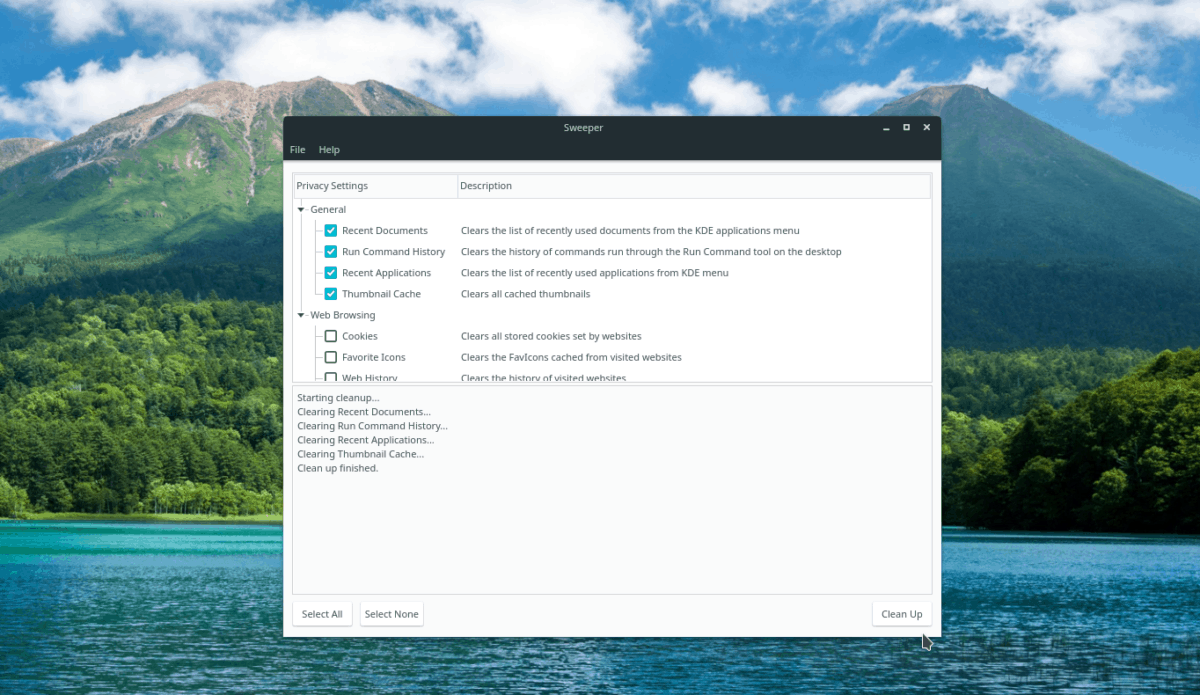
Deseja apenas limpar seus arquivos temporários do sistemae lixo eletrônico, mas não deseja apagar seus cookies e outras informações do site com o Sweeper? Você pode! Aqui está o que fazer. Primeiro, inicie o aplicativo. Em seguida, dê uma olhada no prompt e encontre a seção "Geral" e verifique se todas as caixas estão marcadas. Em seguida, vá para a seção "Navegação na web" e desmarque todas as caixas.
Quando todas as caixas na seção "Navegação na Web" do Sweeper estiverem desmarcadas, clique no botão "Limpar" para iniciar o processo de limpeza.
Informações limpas do navegador da web

O Sweeper pode ser configurado para limpar apenas a Webarquivos indesejados do navegador e da Internet. Para fazer isso, abra o aplicativo, localize a seção "Geral" e desmarque todas as caixas. Depois disso, encontre "Navegação na Web" e verifique se todas as caixas próximas a cada uma das opções estão marcadas. A partir daí, feche todos os navegadores da web abertos e selecione o botão "Limpar" para limpar seus arquivos indesejados da Internet.













Comentários